For-Next Schleife

Die For Next Schleife erklärt in Excel VBA ✓ Die For-Next Schleife: Code beliebig oft wiederholen ✓ Zellen einfärben ✓ Vorzeitiger Abbruch mit Exit For ✓ Nur jede zweite Zeile ansprechen mit Step 2 ✓ Zeilen richtig löschen mit Step -1 ✓ Variablen definieren ✓ Die If-Anweisung Code Sub ForNext_1() ‚Markiert die Werte, die […]
If-Anweisung
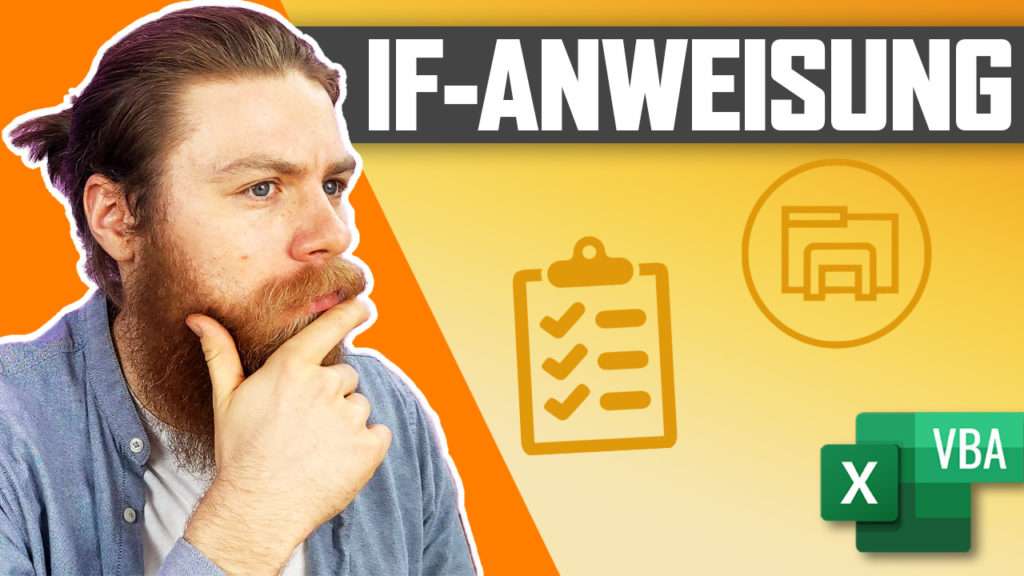
Die If Anweisung erklärt in Excel VBA ✓ Die If-Anweisung: Code, der von Bedingungen abhängt ✓ Erweiterungen: ElseIf und Else ✓ Zellen ansprechen und befüllen ✓ Code Schritt-für-Schritt mit F8 durchgehen Code Sub IfAnweisung() If Range(„A2“).Value > 20 Then Range(„C2“).Value = „T-Shirt anziehen!“ ElseIf Range(„A2“).Value > 10 Then Range(„C2“).Value = „Pullover anziehen!“ Else Range(„C2“).Value […]
Variablen und Datentypen

Variablen und Datentypen: Verwende DIM & SET richtig ✓ Was sind Variablen und Datentypen? ✓ Regeln und Konventionen für Variablennamen ✓ Häufig genutzte Datentypen ✓ Dim- und Set-Anweisung ✓ Was ist „Option Explicit“? ✓ Das Lokal-Fenster Code Sub VariablenDatentypen() ‚1. Variable und Datentyp festlegen Dim Zahl As Long Dim Text As String Dim Entscheidung […]
Tabellenblatt-Aktionen

Alles über Tabellenblätter ✓ Neues Tabellenblatt hinzufügen, umbennen und an die richtige Stelle verschieben ✓ PopUps kurzzeitig deaktivieren ✓ Tabellenblätter kopieren, löschen und auswählen Code Sub Tabellenblätter_Aktionen() ‚Tabellenblatt umbenennen YouTube.Name = „YouTube_Videos“ ‚Tabellenblatt hinzufügen Worksheets.Add Before:=YouTube, Count:=2 ‚Tabellenblatt hinzufügen, umbenennen und verschieben Worksheets.Add Before:=Worksheets(1) Worksheets(1).Name = „Neues Tabellenblatt“ Worksheets(1).Move After:=YouTube ‚Tabellenblatt kopieren YouTube.Copy After:=YouTube […]
Tabellenblätter Ansprechen

Wie du Tabellenblätter richtig ansprichst Ich zeige dir verschiedene Möglichkeiten, wie du Tabellenblätter in Excel VBA ansprechen kannst. Das aktive Tabellenblatt ansprechen Mit ActiveSheet kannst du das aktuell aktive Tabellenblatt ansprechen. Sub Tabellenblätter() ‚Aktuell aktives Tabellenblatt ansprechen ActiveSheet.Range(„A1“).Value = „Sport“ End Sub Tabellenblatt über den Namen ansprechen Mit Worksheets(„Tabelle1“) sprichst du das Tabellenblatt mit dem […]
Zelleigenschaften

Die wichtigsten Zelleigenschaften ✓ Die wichtigsten Zelleigenschaften ✓ Wie bereitet man Überschriften auf, sodass diese hervorgehoben werden? ✓ .Value, .Interior.Color, .Font.Color, .Font.Bold, .ColumnWidth, .CurrentRegion Code Sub Eigenschaften() ‚Fügt einen Wert in zwei einzelne Zellen ein Range(„A1, B2“).Value = „Standardeigenschaft“ ‚Offset: Angesprochene Zelle wird um 2 Zeilen und 2 Spalten versetzt Range(„A1“).Offset(2,2).Value = 3 ‚Färbt […]
Zell-Methoden

Was sind Zellmethoden? ✓ Was sind Methoden und Eigenschaften? ✓ Die wichtigsten Zell-Methoden ✓ Wie verwendet man .Select am besten? ✓ Auswählen, Kopieren und Einfügen, Ausschneiden, Löschen und Spaltenbreite anpassen Code Sub Methoden() ‚Wählt eine Zelle aus Range(„B3“).Select ‚Kopiert einen Zellbereich und fügt diesen wieder ein Range(„A2:B3“).Copy Destination:=Range(„A4“) ‚Schneidet einen Zellbereich aus und fügt […]
Zellen Befüllen

Zellen richtig ansprechen ✓ Einzelne Zelle befüllen ✓ Mehrere Zellen befüllen ✓ Zellbereiche befüllen ✓ Ganze Zeilen und ganze Spalten befüllen Code Sub EinzelneZelle() ‚Fügt einen Wert in eine einzelne Zelle ein Range(„A1“).Value = 1 ‚Alternative über das Cells-Objekt Cells(1, 1).Value = 1 ‚Bereitgestellt von VBATrainer: www.vbatrainer.de End Sub Sub MehrereZellen() ‚Fügt einen Wert in mehrere einzelne […]
Anfänger Tutorial
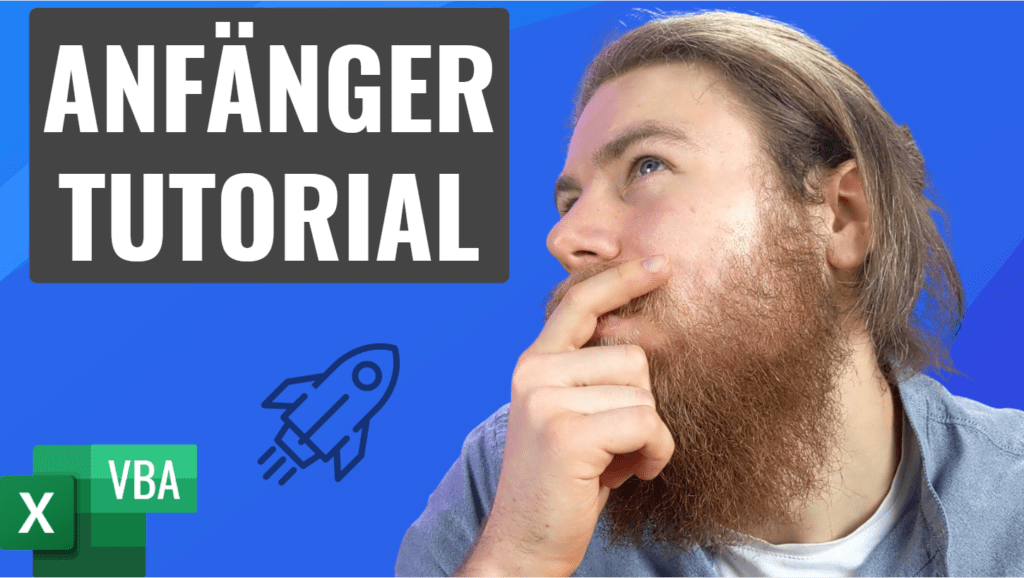
Anfänger Tutorial für Excel VBA ✓ Aktivieren der Entwicklertools zur Arbeit mit VBA ✓ Dein erstes Makro ✓ Makros einem Button zuweisen ✓ Excel-Datei mit Makro abspeichern Der verwendete Code Sub ErstesMakro() ‚Fügt eine Messagebox ein MsgBox „Hallo, schön, dass du hier bist :)“ ‚Bereitgestellt von VBATrainer: www.vbatrainer.de End Sub
